一、设置QQ邮箱白名单
1. 登陆你的QQ邮箱
2. 点击【设置】
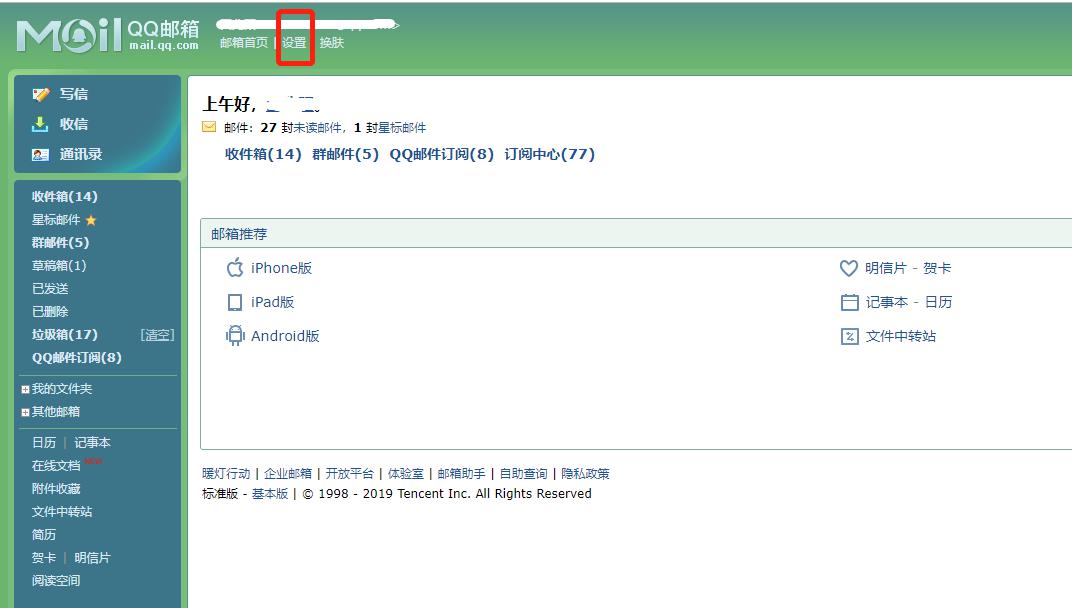
3. 点击【反垃圾】,并找到【白名单】栏目
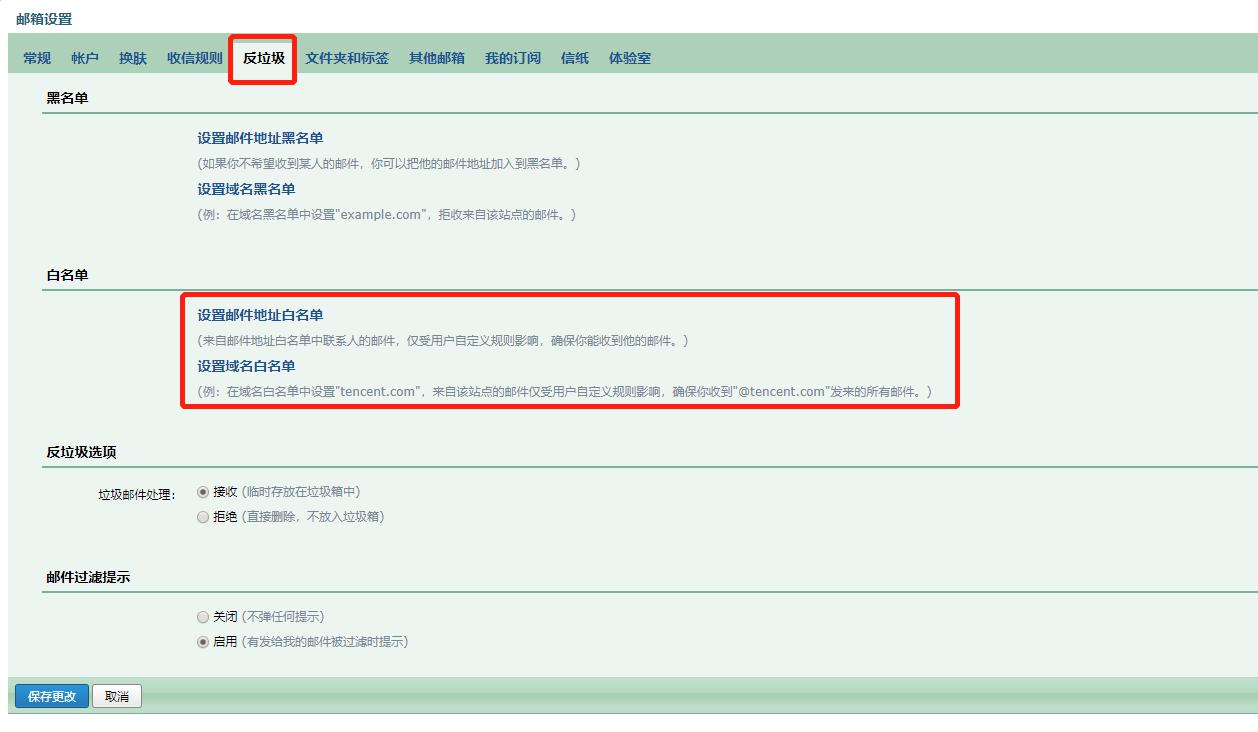
4. 点击【设置域名白名单】,输入coinsuper.com 并点击【添加到域名白名单】
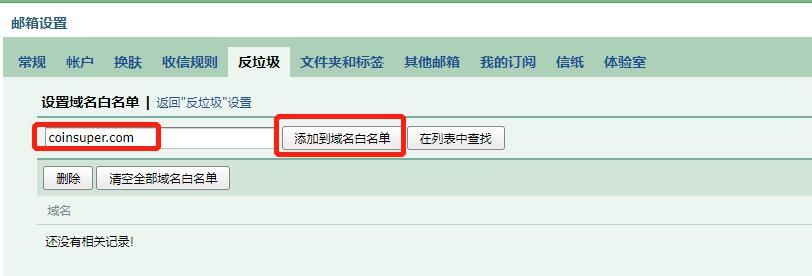
5. 点击【返回反垃圾设置】,点击【设置邮件地址白名单】将以下邮箱【添加到白名单】:
noreply@mail.coinsuper.com
noreply@email.coinsuper.com
noreply@info.coinsuper.com
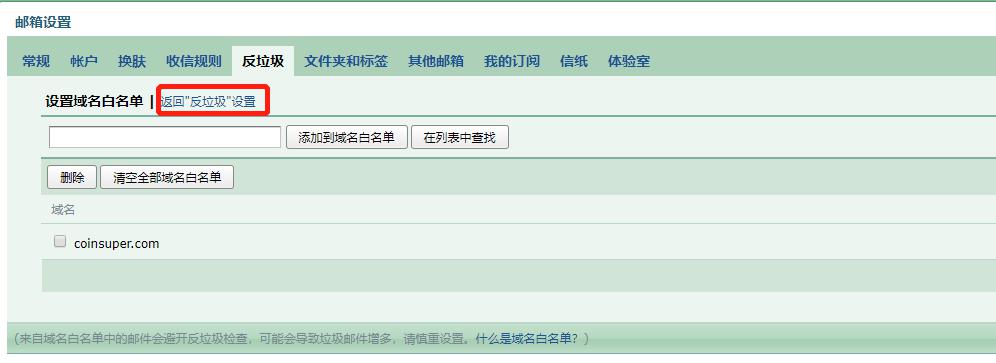
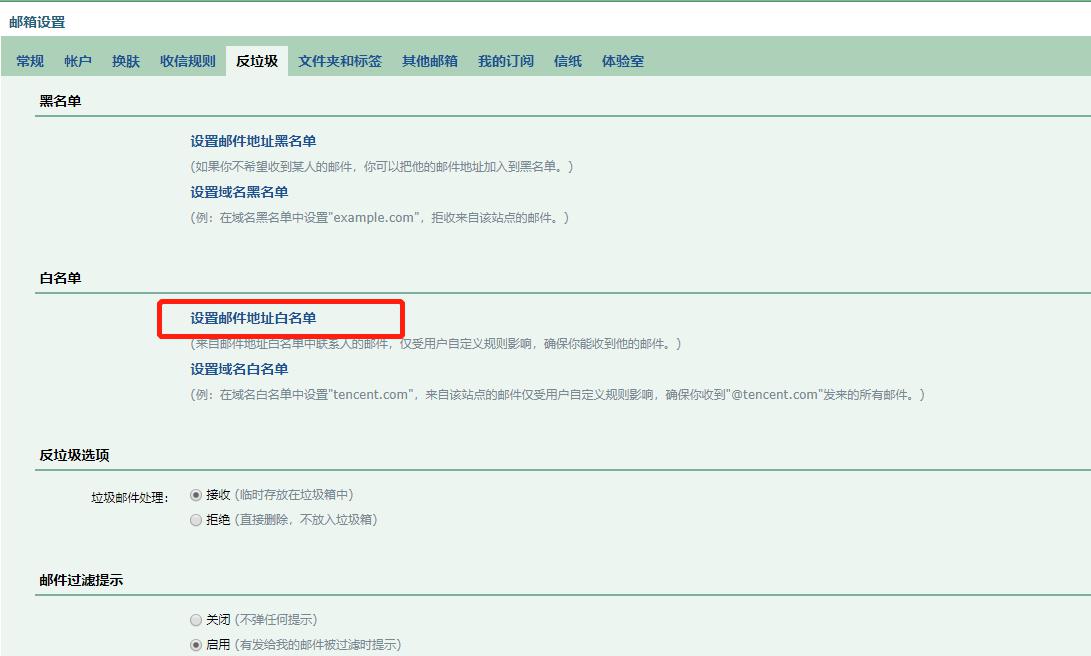
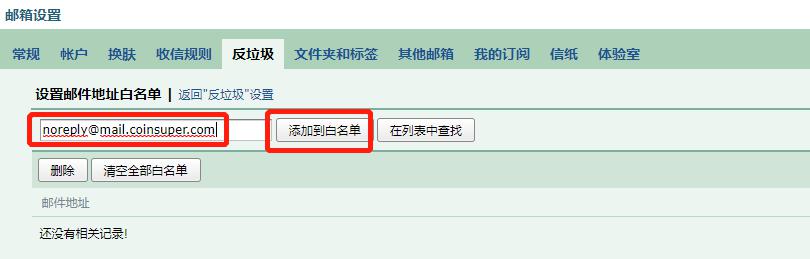
二、设置Gmail白名单
1. 登录你的谷歌邮箱
2. 点击右上角【设置】按钮
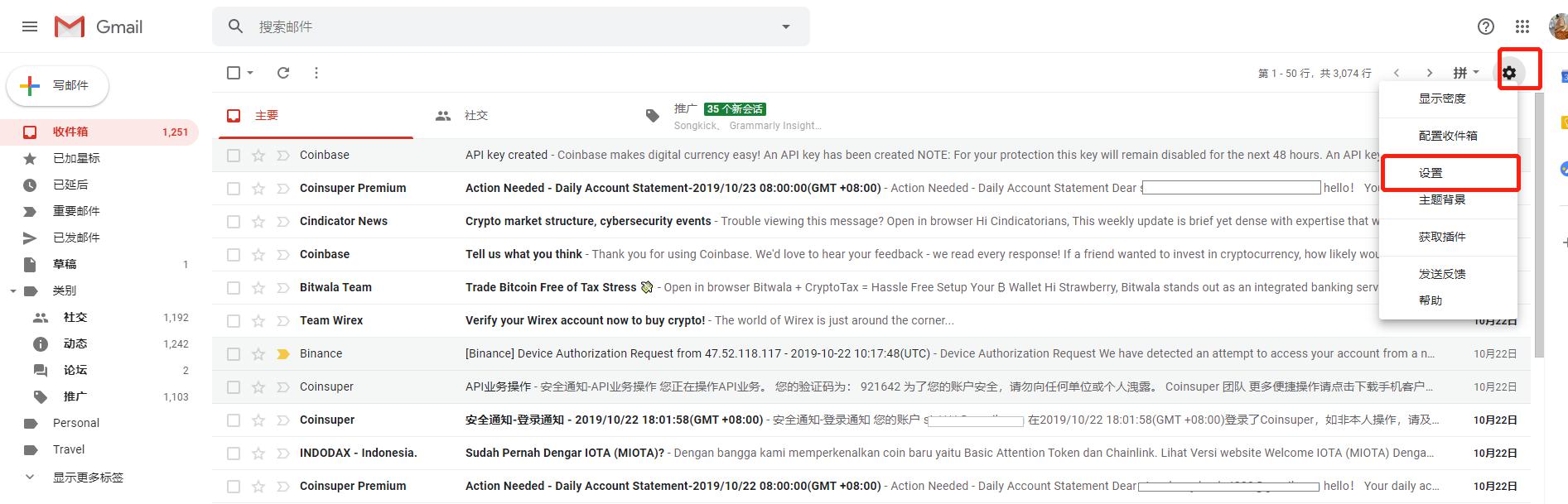
3. 进入【过滤器和屏蔽地址】,点击创建新的过滤器
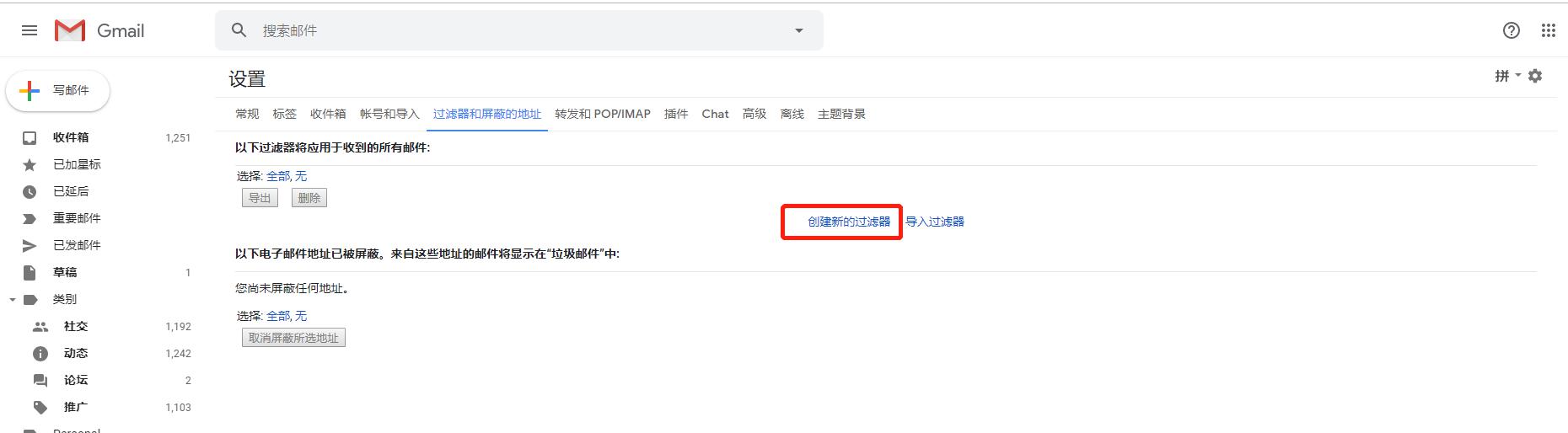
4. 复制如下发件人,点击创建过滤器
noreply@mail.coinsuper.com
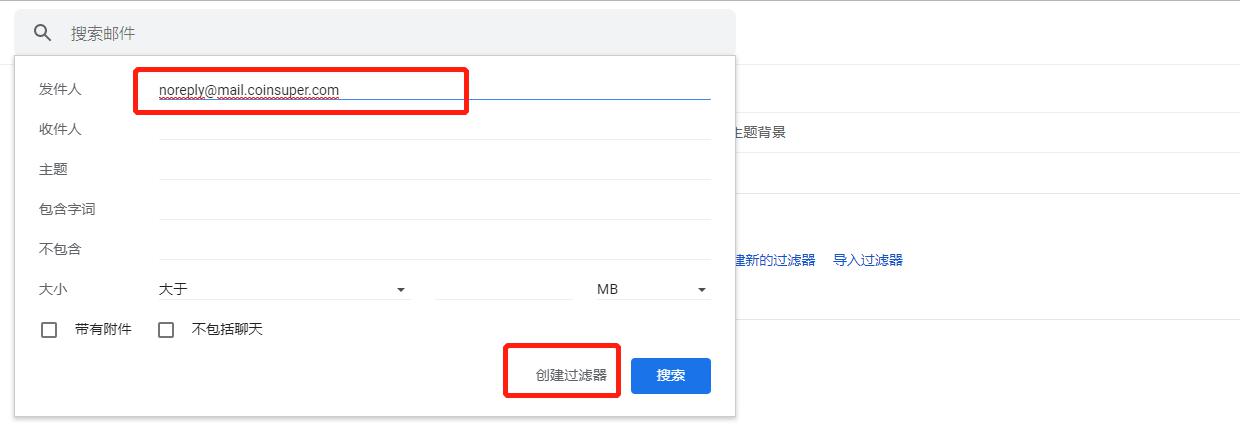
5. 选中【不要将其发送至垃圾邮件】的复选框,然后点击创建过滤器
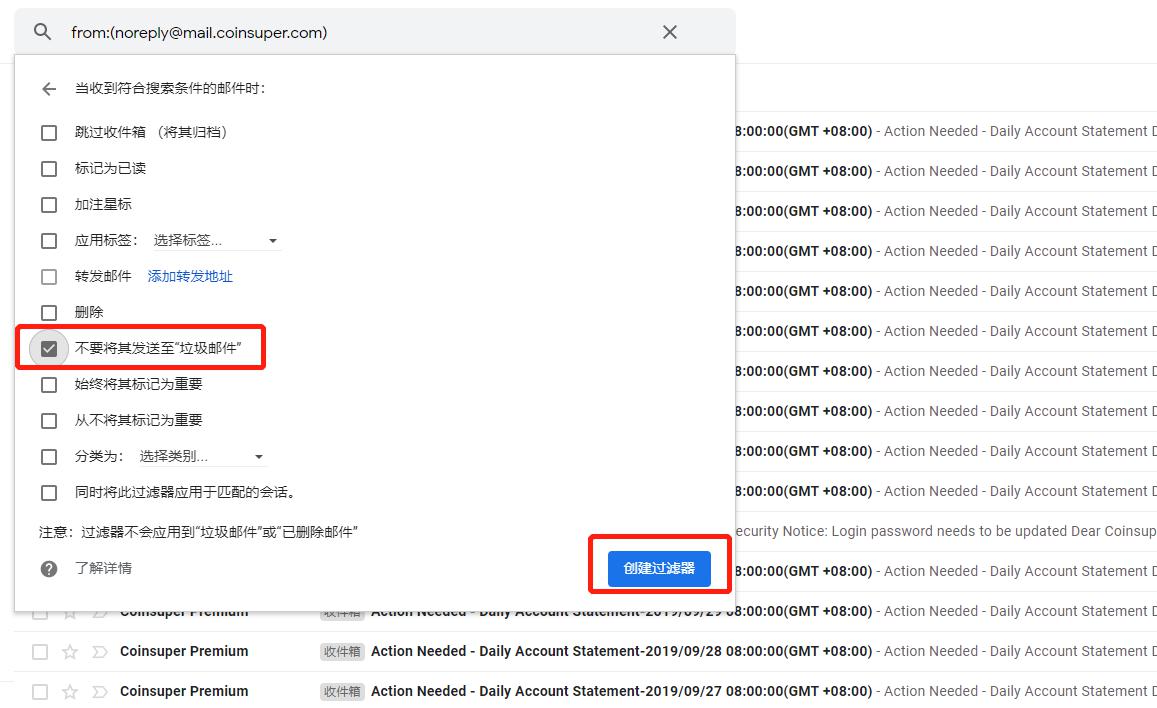
6. 按照步骤3-5,为以下电子邮件逐一创建过滤器:
noreply@email.coinsuper.com
noreply@info.coinsuper.com
三、设置Outlook白名单
1. 在Outlook中登录(确保你使用的是web浏览器)

2. 点击右上角的设置,点击【查看全部Outlook设置】
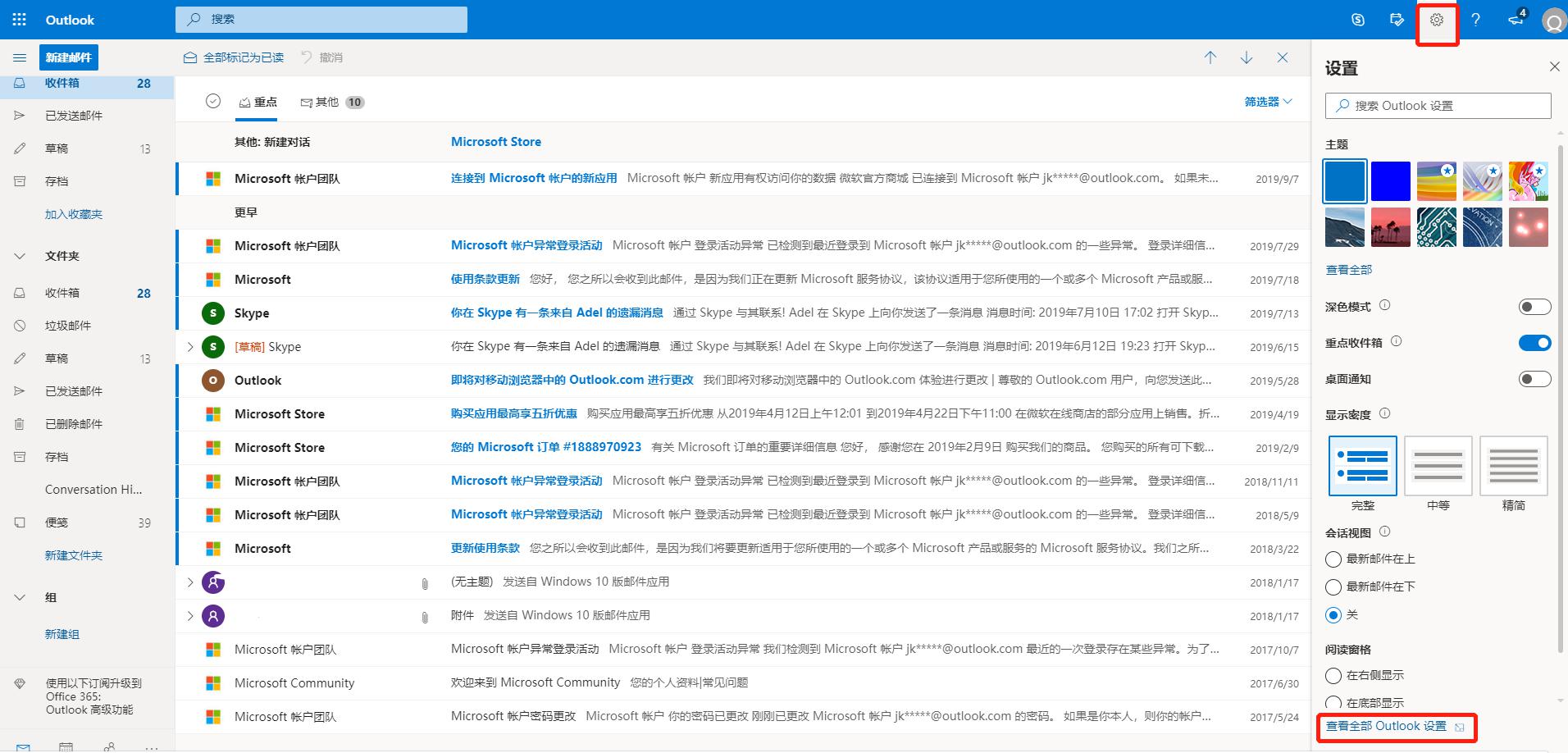
3. 点击【垃圾电子邮件】列表,找到【安全发件人和域】
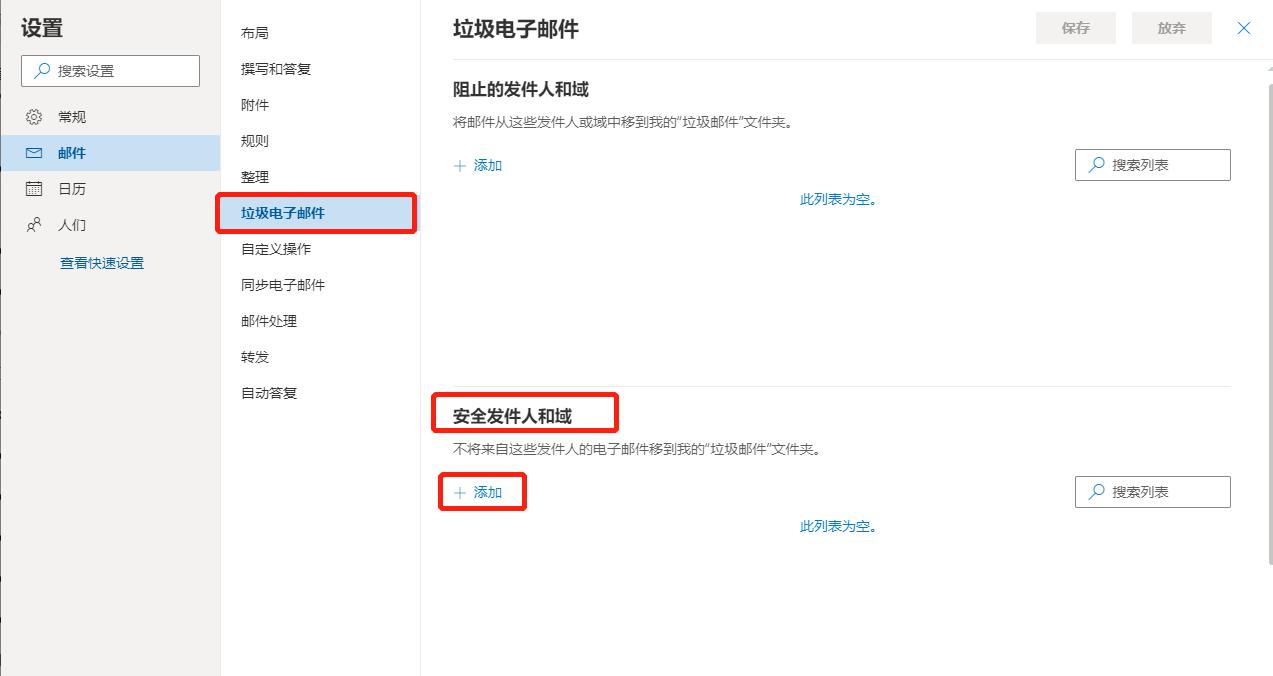
4. 在【安全发件人和域】下,复制以下邮件地址,逐一点击添加,并回车确认:
noreply@email.coinsuper.com
noreply@info.coinsuper.com
noreply@mail.coinsuper.com
coinsuper.com
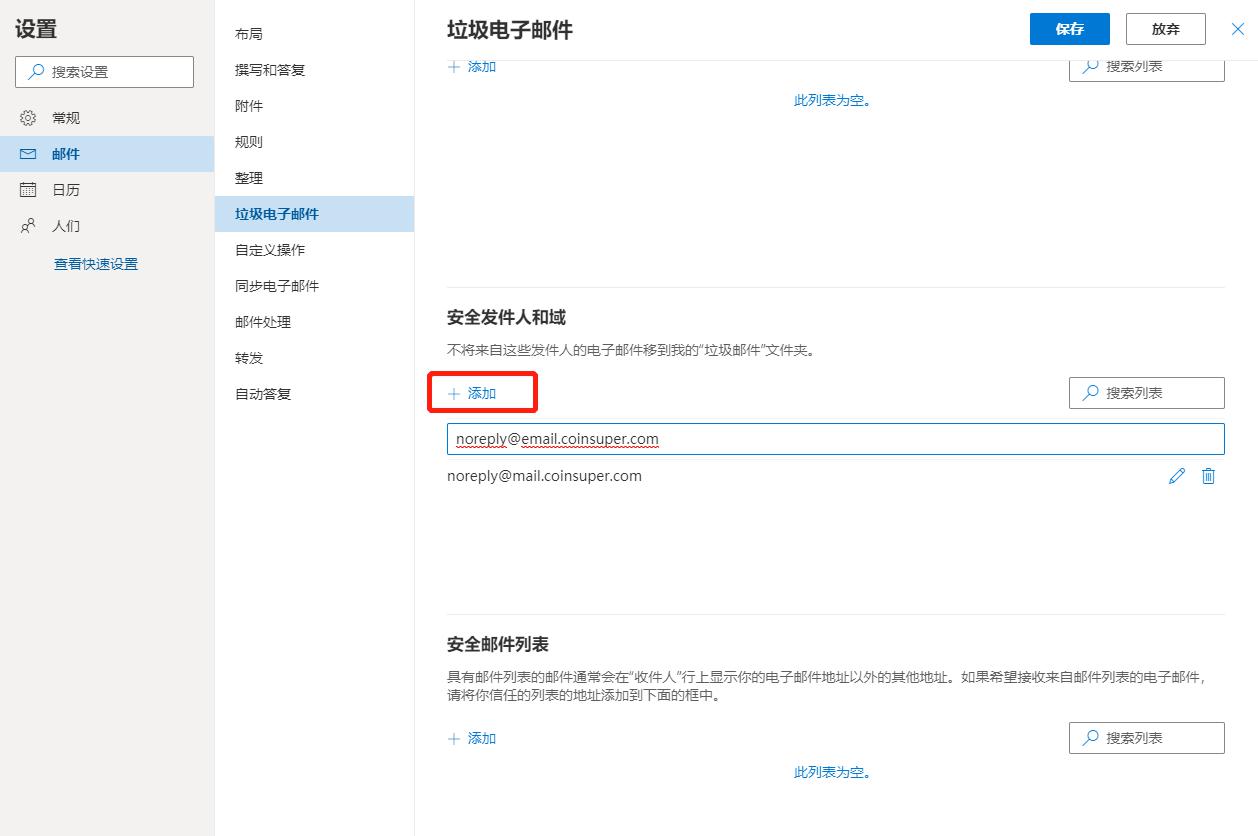
5. 点击右上角的保存!
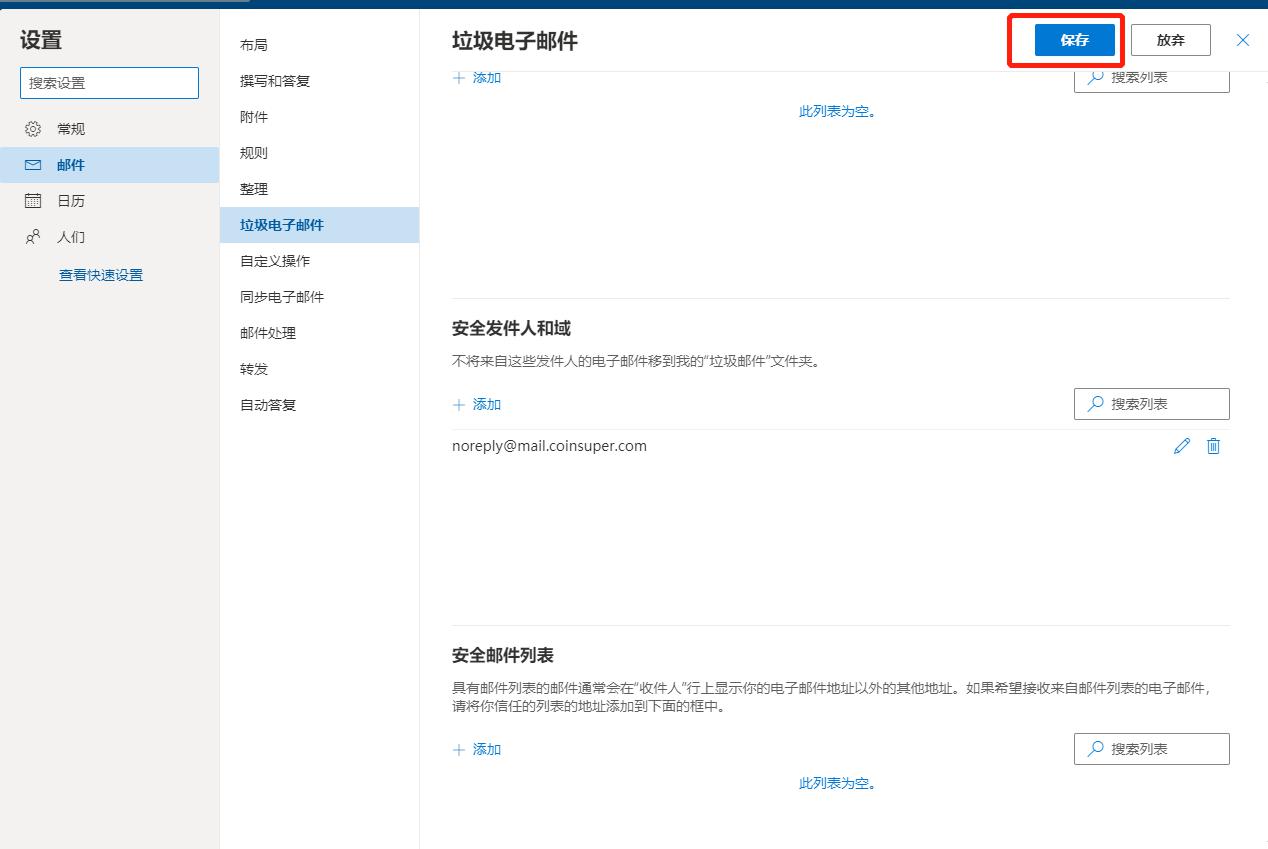


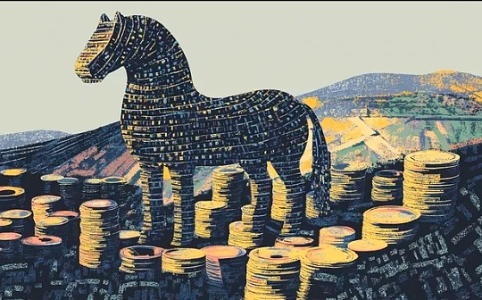




 币安网
币安网  欧易OKX
欧易OKX  HTX
HTX  Coinbase
Coinbase  大门
大门  Bitget
Bitget  Bybit
Bybit  双子星(Gemini)
双子星(Gemini)  Upbit
Upbit  Crypto.com
Crypto.com 
